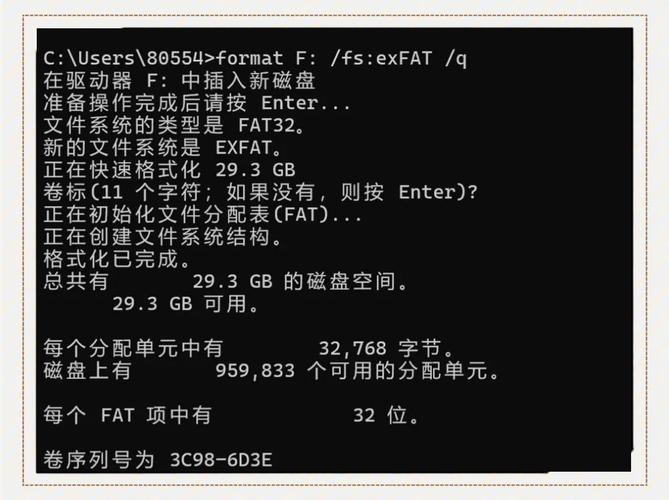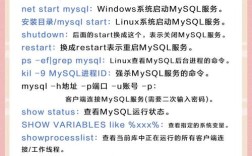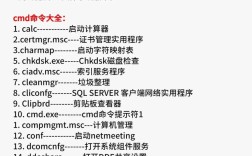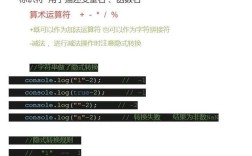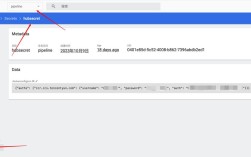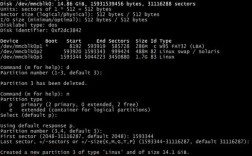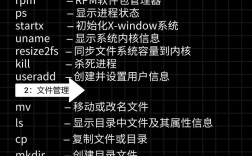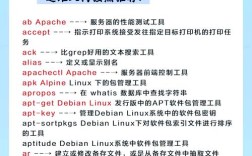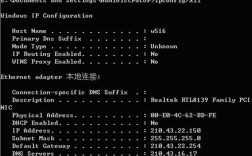命令格式化硬盘是一项涉及数据彻底清除和磁盘结构重建的重要操作,通常在系统重装、硬盘修复或数据迁移前进行,由于格式化会删除硬盘上的所有数据,操作前必须确认数据备份完整,并明确操作目的,以下从命令格式化的适用场景、常用工具、具体步骤、注意事项及风险控制等方面展开详细说明。
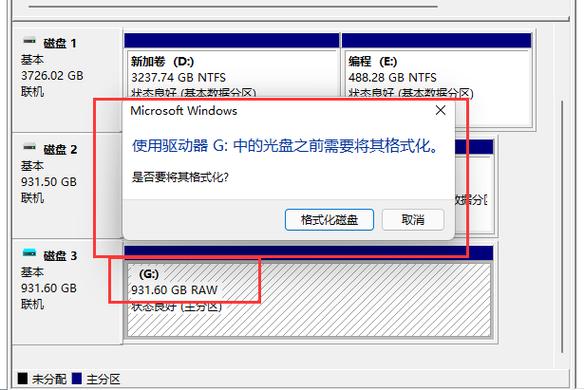
命令格式化的适用场景与工具选择
命令格式化相比图形界面操作,更适合需要批量处理、远程管理或精细化控制的场景,服务器管理员需要格式化多块硬盘时,通过命令行可大幅提升效率;在无图形界面的Linux服务器环境中,命令是唯一可行的操作方式,某些高级格式化选项(如文件系统类型、簇大小调整等)在命令行中更易实现。
常用工具因操作系统而异:Windows系统主要使用diskpart和format命令;Linux及macOS系统则依赖mkfs系列命令(如mkfs.ext4、mkfs.ntfs)或fdisk进行分区管理,不同工具的功能差异较大,例如diskpart支持动态磁盘操作,而mkfs则更擅长处理Linux原生文件系统。
Windows系统下的命令格式化操作
使用diskpart命令格式化硬盘
diskpart是Windows磁盘管理的核心命令行工具,操作前需以管理员身份打开命令提示符或PowerShell,具体步骤如下:
- 进入diskpart环境:输入
diskpart并回车,再输入list disk显示所有磁盘,通过select disk X(X为磁盘编号)选择目标磁盘。 - 清理磁盘:若需彻底删除分区,执行
clean命令(此操作会清除所有数据,不可逆);若仅格式化现有分区,可跳过此步。 - 创建分区(可选):执行
create partition primary创建主分区,或create partition extended创建扩展分区。 - 格式化分区:使用
format fs=ntfs quick快速格式化为NTFS文件系统(fs参数支持fat32、exfat等,quick表示快速格式化,去掉quick则为完全格式化,耗时更长)。 - 分配盘符:输入
assign letter=Y为分区分配盘符(Y可替换为可用字母),最后输入exit退出diskpart。
使用format命令格式化
format命令需在已选中的分区上使用,需先通过diskpart选择分区,在diskpart中执行select partition 1后,退出diskpart,在命令行中输入format fs=ntfs /q /v:Data,其中/v参数用于设置卷标(如"Data"),/q为快速格式化。
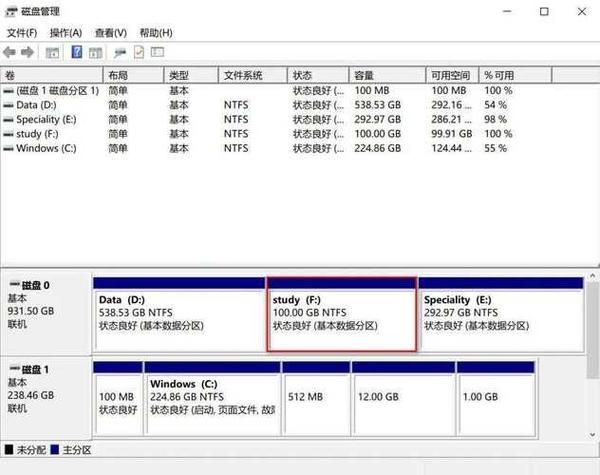
Linux系统下的命令格式化操作
Linux系统格式化硬盘通常使用mkfs(make filesystem)命令,需先通过fdisk或parted分区,以格式化一块新硬盘/dev/sdb为例:
- 分区操作:输入
fdisk /dev/sdb,使用n创建新分区,t设置分区类型(如83为Linux原生分区),w保存退出。 - 格式化分区:假设分区为
/dev/sdb1,执行mkfs.ext4 /dev/sdb1格式化为ext4文件系统;若需NTFS格式(用于与Windows兼容),可安装ntfs-3g后使用mkfs.ntfs /dev/sdb1。 - 挂载与验证:创建挂载点
mkdir /mnt/data,执行mount /dev/sdb1 /mnt/data,通过df -h查看挂载状态。
格式化参数与选项说明
不同命令的参数直接影响格式化结果,以下为常用参数对比:
| 命令 | 参数示例 | 说明 |
|---|---|---|
| diskpart | format fs=ntfs quick | fs指定文件系统,quick快速格式化 |
| format | /fs:ntfs /v:Disk1 /q | /fs文件系统,/v卷标,/q快速格式化 |
| mkfs.ext4 | -L "Data" -m 2 | -L设置卷标,-m保留空间百分比(默认5%) |
| mkfs.ntfs | -f -Q -L "NTFS_Disk" | -f强制格式化,-Q快速模式,-L卷标 |
风险控制与注意事项
- 数据备份优先:格式化前务必通过
clonezilla、rsync或系统自带工具备份数据,尤其是clean命令会清除整个磁盘的所有分区表和数据。 - 确认磁盘编号:操作前通过
list disk(Windows)或lsblk(Linux)核对目标磁盘编号,避免误操作系统盘。 - 文件系统兼容性:跨系统使用时需选择兼容文件系统,如Windows与Linux双系统建议使用NTFS或ext4,FAT32不支持单文件超4GB。
- 坏道检测:若硬盘存在坏道,可在格式化前使用
chkdsk /r(Windows)或badblocks -sv /dev/sdb1(Linux)检测,避免坏道导致数据丢失。 - 权限管理:Linux格式化需root权限,普通用户需通过
sudo mkfs.ext4 /dev/sdb1执行。
相关问答FAQs
Q1:格式化后数据是否可以恢复?
A1:快速格式化(如format /q、mkfs -Q)仅删除文件系统表,数据理论上可通过TestDisk、PhotoRec等工具恢复;若使用clean命令或低级格式化,数据覆盖后恢复难度极大,重要数据切勿依赖格式化后的恢复手段。
Q2:为什么格式化时提示“磁盘被写入保护”?
A2:该问题通常由硬件或软件导致,硬件方面,部分SD卡/USB开关处于写保护位置;软件方面,磁盘可能被系统占用(如正在作为系统盘)或第三方软件锁定,解决方法:关闭写保护开关、更换接口、使用diskpart的attributes disk clear readonly命令清除只读属性,或重启后进入PE环境操作。